Linuxパーティションの作成は、新しいLinuxユーザーにとって最も困難な作業の1つです。この記事では、Linuxのパーティション分割に関するさまざまなトピックについて説明します。別のLinuxパーティションマネージャーを使用します Linuxパーティションの一覧表示、作成、サイズ変更、拡張、および削除を行います。
Gpartedでパーティションを一覧表示することは、アプリ自体を開くことに他なりません。すべてのシステムドライブとパーティションをロードするのに数秒かかります。
Linuxパーティションマネージャー
この記事では、 CRUDを実行します ( C reateまたはC 孤独、 R ead、 D elete、 U pdate)さまざまなLinuxパーティションマネージャーを使用したシステムストレージドライブでのアクション。 Linuxを初めて使用する場合は、使いやすいGUIベースのツールを試してみることをお勧めします。コマンドラインをいじくり回すのが好きな場合は、4つのCLIベースのパーティションマネージャーについても説明します。この記事がお役に立てば幸いです。何か紛らわしい点がある場合は、この記事の下のコメントセクションでお知らせください。できるだけ早く返信します。
- GUIベースのツール
- Gparted
- パーティションの一覧表示
- パーティションを作成する
- パーティションのサイズを変更する
- パーティションを削除する
- Gparted
- CLIベースのツール
- cfdisk
- パーティションの一覧表示
- パーティションを作成する
- パーティションのサイズを変更する
- パーティションを削除する
- fdisk
- パーティションの一覧表示
- パーティションを作成する
- パーティションを削除する
- cfdisk
Linuxのドライブとパーティションを一覧表示する
1。 Gpartedリストパーティション
Gparted Linuxで最も人気があり強力なパーティションマネージャです。ストレージドライブでCRUDを簡単に実行できます。Gpartedでパーティションを一覧表示することは、アプリ自体を開くことに他なりません。すべてのシステムドライブとパーティションをロードするのに数秒かかります。
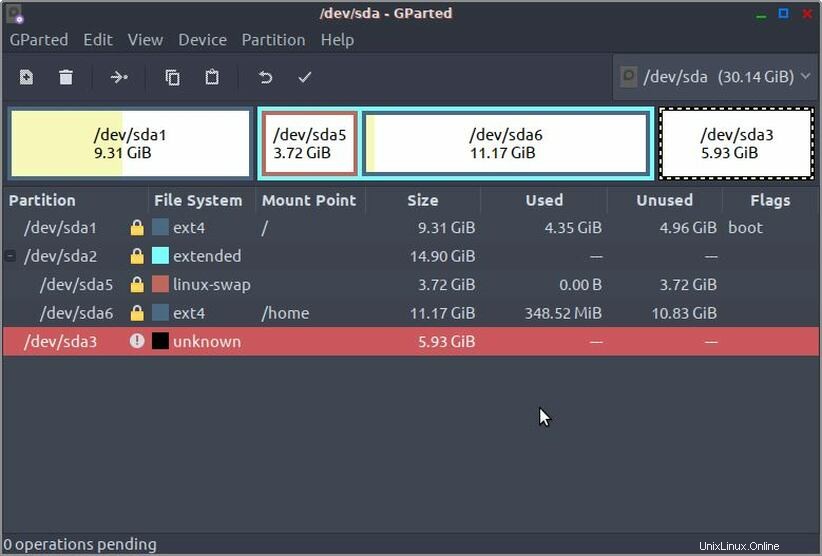
2。 cfdiskリストパーティション
cfdisk パーティションを管理するための非常に使いやすいツール。これはCLIベースですが、システムドライブでアクションを実行するための使いやすいオプションを提供します。sudo cfdiskアプリを開くだけで、現在のストレージドライブのすべてのパーティションが一覧表示されます。
ディスク:/ dev / sdaサイズ:30.1 GiB、32365232128バイト、63213344セクターラベル:dos、識別子:0xa51a596aデバイスブート開始終了セクターサイズIDタイプ>>/dev / sda1 * 2048 19531775 19529728 9.3G 83 Linux / dev / sda2 19533822 50782207 3124838614.9G5拡張├─/dev/ sda519533824 27344895 7811072 3.7G82Linuxスワップ/Solaris└─/dev/ sda6 27346944 50782207 23435264 11.2G 83 Linux / dev / sda3 50782208 63211519 124293125.9G83Linux┌─────────────────────────────── ─────────────────────────────────────────────────── ─────────────────────┐│パーティションタイプ:Linux(83) ││属性:80││ファイルシステムUUID:77518fa2-4624-430d-8965-abf7b328165d││ファイルシステム:ext4││マウントポイント:/(マウント済み)│└──────────────── ─────────────────────────────────────────────────── ────────────────────────────────────┘[起動可能][削除][サイズ変更][終了][終了]タイプ][ヘルプ][書き込み][ダンプ]変更を書き込まずにプログラムを終了
3。 fdiskリストパーティション
fdisk内のパーティションを一覧表示するには、fdiskで「l」引数を使用します。sudo fdisk -l </ pre>[メール保護]〜 $sudo fdisk -l </ strong>
ディスク/dev/ sda:30.1 GiB、32365232128バイト、63213344セクター単位:1のセクター* 512 =512バイトセクターサイズ(論理/物理):512バイト/512バイトI/ Oサイズ(最小/最適):512バイト/ 512バイトDisklabelタイプ:dosDisk識別子:0xa51a596aDevice Boot Start End Sectors Size Id Type / dev / sda1 * 2048 19531775 19529728 9.3G 83 Linux / dev / sda2 19533822 50782207 31248386 14.9G 5 Extended / dev / sda3 50782208 63213343 12431136 5.9G 83 Linux / dev / sda5 19533824 27344895 7811072 3.7G82Linuxスワップ/Solaris/ dev / sda6 27346944 50782207 23435264 11.2G83LinuxPartitionテーブルのエントリがディスク順にありません。Linuxパーティションを作成する
1。 Gpartedは新しいパーティションを作成します
Linuxでは、Gpartedを使用してパーティションを作成するのは非常に簡単で迅速です。パーティションを作成するドライブを選択し、右クリックして[新規]をクリックするだけです。ドライブをアンマウントしてください。アンマウントしないと、[新規]オプションがグレー表示されます。
新しいパーティションサイズを入力し、[追加]ボタンをクリックします。[適用]をクリックして、パーティションの作成を開始します。
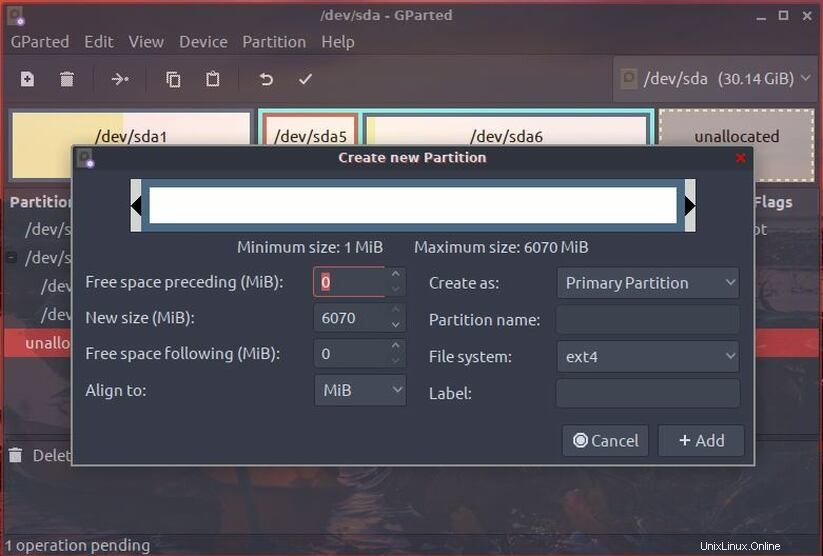
2。 cfdiskパーティションの作成
cfdiskを使用して新しいパーティションを作成するには、sudo権限でcfdiskを実行します。sudo cfdiskディスク:/ dev / sdaサイズ:30.1 GiB、32365232128バイト、63213344セクターラベル:dos、識別子:0xa51a596aデバイスブート開始終了セクターサイズIDタイプ/ dev / sda1 * 2048 19531775 19529728 9.3G 83 Linux / dev / sda2 19533822 50782207 3124838614.9G5拡張├─/dev/ sda519533824 27344895 7811072 3.7G82Linuxスワップ/Solaris└─/dev/ sda627346944 50782207 23435264 11.2G 83Linux>>空き領域5078220863213343124311365.9G[新規][終了][ヘルプ][書き込み][ダンプ]空き領域から新しいパーティションを作成するパーティションを作成する空き領域を選択します。 [新規]を選択し、Enterキーを押します。ディスク:/ dev / sdaサイズ:30.1 GiB、32365232128バイト、63213344セクターラベル:dos、識別子:0xa51a596aデバイスブート開始終了セクターサイズIDタイプ/ dev / sda1 * 2048 19531775 19529728 9.3G 83 Linux / dev / sda2 19533822 50782207 3124838614.9G5拡張├─/dev/ sda519533824 27344895 7811072 3.7G82Linuxスワップ/Solaris└─/dev/ sda627346944 50782207 23435264 11.2G 83Linux>>空き領域5078220863213343 12431136 5.9Gパーティションサイズ:5.9Gの後に、MiBの場合はM、GiBの場合はG、TiBの場合はT、セクターの場合はSが続く場合があります。パーティションサイズを入力し、Enterキーを押します。デフォルトでは、すべての空き領域のパーティションが作成されます。したがって、Enterキーを押す前に一時停止して、すべての空き領域から本当にパーティションを作成するかどうかを確認してください。ディスク:/ dev / sdaサイズ:30.1 GiB、32365232128バイト、63213344セクターラベル:dos、識別子:0xa51a596aデバイスブート開始終了セクターサイズIDタイプ/dev/ sda1 * 2048 19531775 19529728 9.3G 83 Linux / dev / sda2 19533822 50782207 3124838614.9G5拡張├─/dev/ sda519533824 27344895 7811072 3.7G82Linuxスワップ/Solaris└─/dev/ sda6 27346944 50782207 23435264 11.2G 83 Linux>> / dev / sda3 50782208 63213343 124311365.9G83Linux┌──────────────────────────── ─────────────────────────────────────────────────── ────────────────────────┐│パーティションタイプ:Linux(83) │└───────────────────────────────────────────────────────────────────────────────────────────── ─────────────────────────────────────────────────── ────┘[起動可能][削除][サイズ変更][終了][タイプ][ヘルプ][書き込み][ダンプ]すべてがセットアップされています。次に、[書き込み]を選択して、Enterキーを押します。 「yes」と入力してEnterキーを押すように求められます。これが最後の確認です。このプロンプトの後、cfdiskがパーティションを作成します。┌─────────────────────────────── ─────────────────────────────────────────────────── ──────────────────────┐│パーティションタイプ:Linux(83)│└───────────────── ─────────────────────────────────────────────────── ───────────────────────────────────┘パーティションテーブルをディスクに書き込んでもよろしいですか? yes_「yes」または「no」と入力するか、ESCを押してこのダイアログを終了します。それでおしまい。パーティションが作成されました!┌──────────────────────────────────────────── ─────────────────────────────────────────────────── ─────────┐│パーティションタイプ:Linux(83)│└─────────────────────────────── ─────────────────────────────────────────────────── ──────────────────────┘[起動可能][削除][サイズ変更][終了][タイプ][ヘルプ][書き込み][ダンプ]パーティションテーブル変更されました。3。 fdiskパーティションの作成
fdiskを使用してLinuxパーティションを作成するには、最初にパーティションを一覧表示し、パーティションの作成元のデバイスパスを書き留めます。sudo fdisk -l </ pre>[email protected] 〜$ sudo fdisk -lDisk / dev / sda:30.1 GiB、32365232128バイト、63213344セクター単位:1のセクター* 512 =512バイトセクターサイズ(論理/物理):512バイト/512バイトI/Oサイズ(最小/最適):512バイト/ 512バイトディスクラベルタイプ:dosDisk識別子:0xa51a596aデバイスブート開始終了セクターサイズIDタイプ/ dev / sda1 * 2048 19531775 19529728 9.3G 83 Linux / dev / sda2 19533822 50782207 3124838614.9G5拡張/dev/ sda3 50782208 63213343 12431136 5.9G 83 Linux / dev / sda5 19533824 27344895 7811072 3.7G82Linuxスワップ/Solaris/ dev / sda6 27346944 50782207 23435264 11.2G83LinuxPartitionテーブルのエントリがディスク順にありません。このチュートリアルでは、/ dev/sda3から新しいパーティションを作成します。次に、fdiskコマンドを使用してパーティションを選択します–[email protected] 〜$sudo fdisk / dev / sda3
fdisk(util-linux 2.31.1)へようこそ。変更は、書き込むことを決定するまでメモリにのみ残ります。writeコマンドを使用する前に注意してください。デバイスに認識されたパーティションテーブルが含まれていません。新しいDOSを作成しました。ディスク識別子が0x64d7e7ab.Commandのdisklabel(ヘルプはm):新しいパーティションを作成するには、「n」コマンドを使用します。コマンド(ヘルプはm):n
パーティションタイプpプライマリ(0プライマリ、0拡張、4フリー)e拡張(論理パーティションのコンテナ)選択(デフォルトp):パーティションタイプを選択します。プライマリパーティションを作成するには、「p」コマンドを使用し、拡張タイプには「e」を使用します。選択(デフォルトはp):p
パーティション番号(1〜4、デフォルトは1):次に、パーティション番号を要求されます。デフォルトは1のままにします。Enterキーを押します。最初のセクター(2048-12431135、デフォルト2048):2048最後のセクター、+セクターまたは+ size {K、M、G、T、P}(2048-12431135、デフォルト12431135 ):+ 2000Mタイプが「Linux」でサイズが2のGiB.Command(ヘルプはm)の新しいパーティション1を作成しました:次に、新しいパーティションのサイズを選択します。最初のセクターでデフォルト値を選択し、最後のセクターでMに値を入力します。たとえば、2 GBのパーティションを作成するには、+ 2000Mと入力します。最後に、次のメッセージが表示されます–'新しいパーティションを作成しました1 「Linux」と入力し、サイズは2GiBです。 ‘
ただし、パーティションはまだ作成されていません。変更をディスクに書き込むには、「w」コマンドを使用します。次のメッセージが表示されます–「カーネルはまだ古いパーティションを使用しています。新しいテーブルは、次回の再起動時に使用されます。ディスクの同期 。」
新しいパーティションを表示するには、システムを再起動する必要があります。Linuxパーティションのサイズを変更する
1。 Gpartedサイズ変更パーティション
Gpartedでのパーティションのサイズ変更は非常に簡単です。アプリを開き、サイズを変更するパーティションを選択し、右クリックして[サイズ変更/移動]を選択します。新しいパーティションサイズを入力し、[サイズ変更/移動]ボタンをクリックします。最後に、[適用]ボタンをクリックして、今行った変更を適用します。
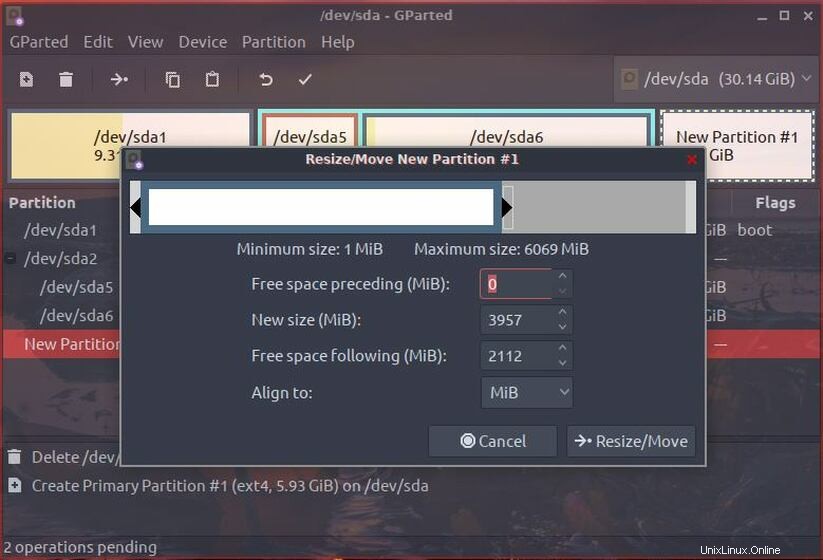
2。 cfdiskパーティションのサイズ変更
sudo権限でcfdiskを起動します。sudocfdiskサイズを変更するパーティションを選択します。 [サイズ変更]オプションを選択し、Enterキーを押します。ディスク:/ dev / sdaサイズ:30.1 GiB、32365232128バイト、63213344セクターラベル:dos、識別子:0xa51a596aデバイスブート開始終了セクターサイズIDタイプ/ dev / sda1 * 2048 19531775 19529728 9.3G 83 Linux / dev / sda2 19533822 50782207 3124838614.9G5拡張├─/dev/ sda519533824 27344895 7811072 3.7G82Linuxスワップ/Solaris└─/dev/ sda627346944 50782207 23435264 11.2G 83 Linux>> / dev / sda3 50782208 63211519 124293125.9G83Linux┌───────────────────────────────────────── ─────────────────────────────────────────────────── ───────────┐│パーティションタイプ:Linux(83) ││ファイルシステムUUID:266f1f9d-5e6e-4d80-a973-4c991cf28763││ファイルシステム:ext4│└────────────────────────────── ─────────────────────────────────────────────────── ───────────────────────┘[起動可能][削除][サイズ変更][終了][タイプ][ヘルプ][書き込み][ダンプ]縮小または現在のパーティションを拡大する新しいパーティションサイズを入力します。┌───────────────────────────────────────── ─────────────────────────────────────────────────── ────────────┐│パーティションタイプ:Linux(83)││ファイルシステムUUID:266f1f9d-5e6e-4d80-a973-4c991cf28763││ファイルシステム:ext4│└──────── ─────────────────────────────────────────────────── ────────────────────────────────────────────┘新しいサイズ:5.9G_その後に、MiBの場合はM、GiBの場合はG、TiBの場合はT、セクターの場合はSが続く場合があります。最後に、書き込みオプションを選択して、変更をディスクに書き込みます。ディスク:/ dev / sdaサイズ:30.1 GiB、32365232128バイト、63213344セクターラベル:dos、識別子:0xa51a596aデバイスブート開始終了セクターサイズIDタイプ/ dev / sda1 * 2048 19531775 19529728 9.3G 83 Linux / dev / sda2 19533822 50782207 3124838614.9G5拡張├─/dev/ sda519533824 27344895 7811072 3.7G82Linuxスワップ/Solaris└─/dev/ sda627346944 50782207 23435264 11.2G 83 Linux>> / dev / sda3 50782208 57073663 6291456 3G83Linux空き容量570736646321334361396802.9G┌──────────────────────────────── ─────────────────────────────────────────────────── ───────────────────── ┐│パーティションタイプ:Linux(83)││ファイルシステムUUID:266f1f9d-5e6e-4d80-a973-4c991cf28763││ファイルシステム:ext4│└──────────────────── ─────────────────────────────────────────────────── ────────────────────────────────┘[起動可能][削除][サイズ変更][終了][タイプ][ヘルプ][書き込み][ダンプ]パーティションテーブルをディスクに書き込みます(これによりデータが破壊される可能性があります)Linuxパーティションを削除する
1。 Gparted Delete Partition
LinuxでGPartedを使用してパーティションを削除するには、パーティションを選択し、右クリックして[削除]オプションを選択してパーティションを削除します。パーティションを削除した後、変更を適用することを忘れないでください。
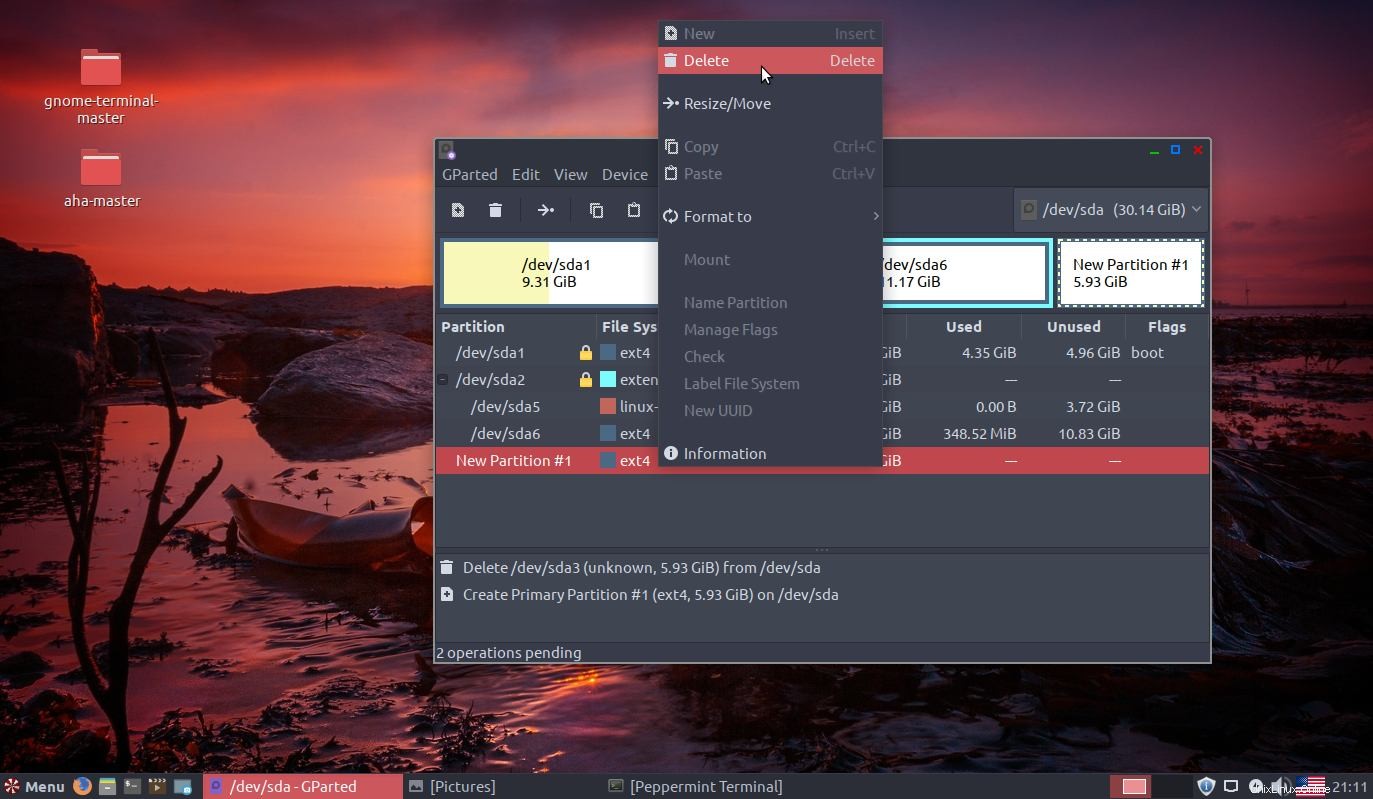
2。 cfdiskパーティションの削除
cfdiskを使用してパーティションを削除するには、sudoを使用してcfdiskを起動します。sudocfdisk削除するパーティションを強調表示し、[削除]オプションを選択します。ディスク:/ dev / sdaサイズ:30.1 GiB、32365232128バイト、63213344セクターラベル:dos、識別子:0xa51a596aデバイスブート開始終了セクターサイズIDタイプ/ dev / sda1 * 2048 19531775 19529728 9.3G 83 Linux / dev / sda2 19533822 50782207 3124838614.9G5拡張├─/dev/ sda519533824 27344895 7811072 3.7G82Linuxスワップ/Solaris└─/dev/ sda627346944 50782207 23435264 11.2G 83 Linux>> / dev / sda3 50782208 63211519124293125.9G83Linux┌───────────────────────────────────── ─────────────────────────────────────────────────── ────────────────┐│パーティションタイプ:Linux(83) ││ファイルシステムUUID:266f1f9d-5e6e-4d80-a973-4c991cf28763││ファイルシステム:ext4│└────────────────────────────── ─────────────────────────────────────────────────── ───────────────────────┘[起動可能][削除][サイズ変更][終了][タイプ][ヘルプ][書き込み][ダンプ]削除現在のパーティション最後に、[書き込み]オプションを選択して変更をディスクに書き込みます。ディスク:/ dev / sdaサイズ:30.1 GiB、32365232128バイト、63213344セクターラベル:dos、識別子:0xa51a596aデバイスブート開始終了セクターサイズIDタイプ/ dev / sda1 * 2048 19531775 19529728 9.3G 83 Linux / dev / sda2 19533822 50782207 3124838614.9G5拡張├─/dev/ sda519533824 27344895 7811072 3.7G82Linuxスワップ/Solaris└─/dev/ sda627346944 50782207 23435264 11.2G 83 Linux>>空き容量5078220863213343124311365.9G┌───────────────────────────────────────── ─────────────────────────────────────────────────── ────────────┐│ファイルシステムUUID:266f1f9d-5e6e-4d80-a973-4c991cf28763 ││ファイルシステム:ext4│└────────────────────────────────────────────────────────────────────────────────────── ─────────────────────────────────────────────────── ─────────┘[新規][終了][ヘルプ][書き込み][ダンプ]パーティションテーブルをディスクに書き込みます(これによりデータが破壊される可能性があります)3。 fdiskパーティションの削除
fdiskを使用してパーティションを削除するには、まずfdiskを実行し、削除するパーティションを選択します。[email protected]〜$sudo fdisk / dev / sda3
fdisk(util-linux 2.31.1)へようこそ。変更は、書き込むことを決定するまでメモリにのみ残ります。writeコマンドを使用する前に注意してください。コマンド(ヘルプの場合はm):次に、「d」コマンドを使用して、選択したパーティションを削除します。コマンド(ヘルプはm):d
削除した後、「n」コマンドを使用して新しいパーティションを作成し、最後に「w」コマンドを渡してすべての変更をディスクに書き込むことができます。結論
これで、Linuxパーティションを管理する方法についてはこれですべてです。 。この記事では、Linuxパーティションの一覧表示について説明しました。 、Linuxパーティションの作成 、Linuxの3つのメインパーティション管理ツールを使用して、パーティションのサイズを変更し、パーティションを削除します。
今後も、より多くのコマンドとオプションを使用して記事を更新していきます。上で述べたように、質問がある場合は、この記事の下のコメントセクションにドロップしてください。この記事でもそれをカバーするために最善を尽くします。
Linux